当要执行复制、剪切或删除图件等操作时,首先要确定选中区域,区域中包含将要对其进行操作的各个元器件、导线和网络标号等图件。
【实例2-6】 选中区域。
1)单选一个图件。只需要用鼠标单击该图件即可,这时该图件周围将出现绿色的虚线框。如图2-25所示,单击R1后,R1处于选中状态。
2)框选一组图件。使用这种方法可以一次选中指定矩形区域中的所有图件。操作过程是:在要选择的矩形区域的某一顶点处按下鼠标左键,拖动鼠标,将光标移至对角的另一个顶点,松开左键,这时在刚才由两顶点所确定的矩形区域内的所有图件都会处于选中状态,如图2-26所示。
3)依次点选多个图件:执行菜单命令“Edit”→“Select”→“Toggle Selection”或使用快捷键<E>→<S>→<T>。这时光标变为十字形状,用鼠标逐个单击要选择的图件就能使之处于被选择状态。如果在选择过程中,误选了某个图件,可以再次单击误选的图件,这时该图件将回到非选中状态。选择完毕后,单击鼠标右键退出该命令状态。如图2-27所示,单击DS1后,DS1将和其他选中的图件一起进入选中状态。
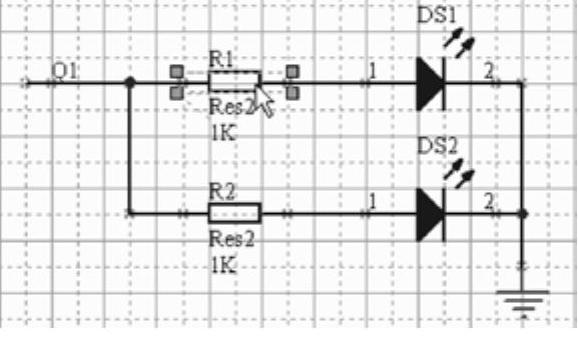
图2-25 单击选中单个图件
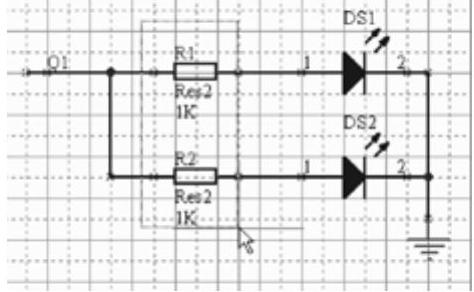
图2-26 框选一组图件
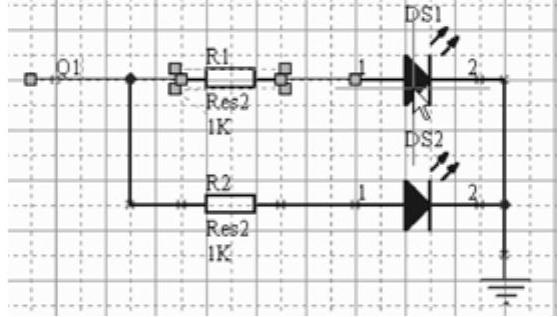
图2-27 依次选中多个图件
按住<Shift>键,并单击要选择的图件也能达到相同的目的。同时,这种方法经常作为第2种方法的补充,用来选定处于不规则区域的多个元器件。
4)其他方法。菜单“Edit”→“Select”下除了上面所介绍的“Toggle Selection”外,还有4个选项,如图2-28所示。
各个选项的功能介绍如下。
●“Inside Area”(快捷键为<E>→<S>→<T>,或者在主菜单栏上单击 按钮):选中框内图件,该命令的作用和使用方法与上面讲的方法2大致相同,只是在执行该命令时,在确定矩形区域的一个顶点后、未确定另一个顶点前,鼠标左键可以松开。
按钮):选中框内图件,该命令的作用和使用方法与上面讲的方法2大致相同,只是在执行该命令时,在确定矩形区域的一个顶点后、未确定另一个顶点前,鼠标左键可以松开。
●“Outside Area”(快捷键为<E>→<S>→<O>):选中框外图件,这一命令与上一个刚好相反,是选择指定矩形区域外的所有图件。(https://www.daowen.com)
●“All”(快捷键为<Ctrl+A>):选择当前原理图上的所有图件。
●“Connection”(快捷键为<E>→<S>→<C>):选择某一连接,该命令可以通过单击原理图中的导线,选择所有与选中导线具有相同网络标号的导线。如图2-29所示,单击鼠标指针所指的导线后,与之相连的导线全部处于选中状态。
5)取消图件的选择可以使用菜单“Edit”→“Deselect”下的选项,如图2-30所示。
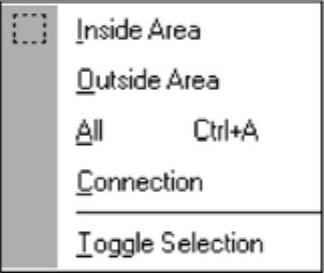
图2-28 菜单“Edit”→“Select”下的选项
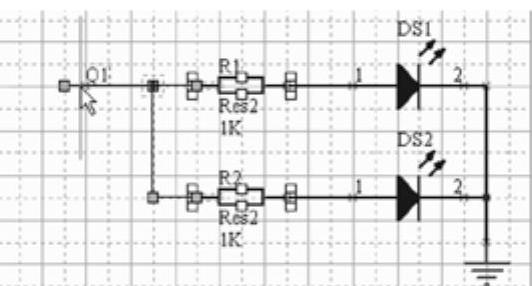
图2-29 选择某一连接

图2-30 菜单“Edit”→“Deselect”下的选项
菜单命令“Edit”→“Deselect”共有5个选项,分别介绍如下。
●“Inside Area”(快捷键<E>→<E>→<I>):取消某一选定矩形区域内的选择。
●“Outside Area”(快捷键<E>→<E>→<O>):取消某一选定矩形区域外的选择。
●“All On Current Document”(快捷键<E>→<E>→<A>,或者单击主工具栏中 按钮):取消当前操作文件中的所有选择。
按钮):取消当前操作文件中的所有选择。
●“All Open Document”(快捷键<E>→<E>→<D>):取消当前打开的所有文件中的所有选择。
●“Toggle Selection”:该命令的使用参见第3种方法。
免责声明:以上内容源自网络,版权归原作者所有,如有侵犯您的原创版权请告知,我们将尽快删除相关内容。






